bluetooth TOYOTA COROLLA HATCHBACK 2022 Bruksanvisningar (in Swedish)
[x] Cancel search | Manufacturer: TOYOTA, Model Year: 2022, Model line: COROLLA HATCHBACK, Model: TOYOTA COROLLA HATCHBACK 2022Pages: 682, PDF Size: 139.66 MB
Page 5 of 682
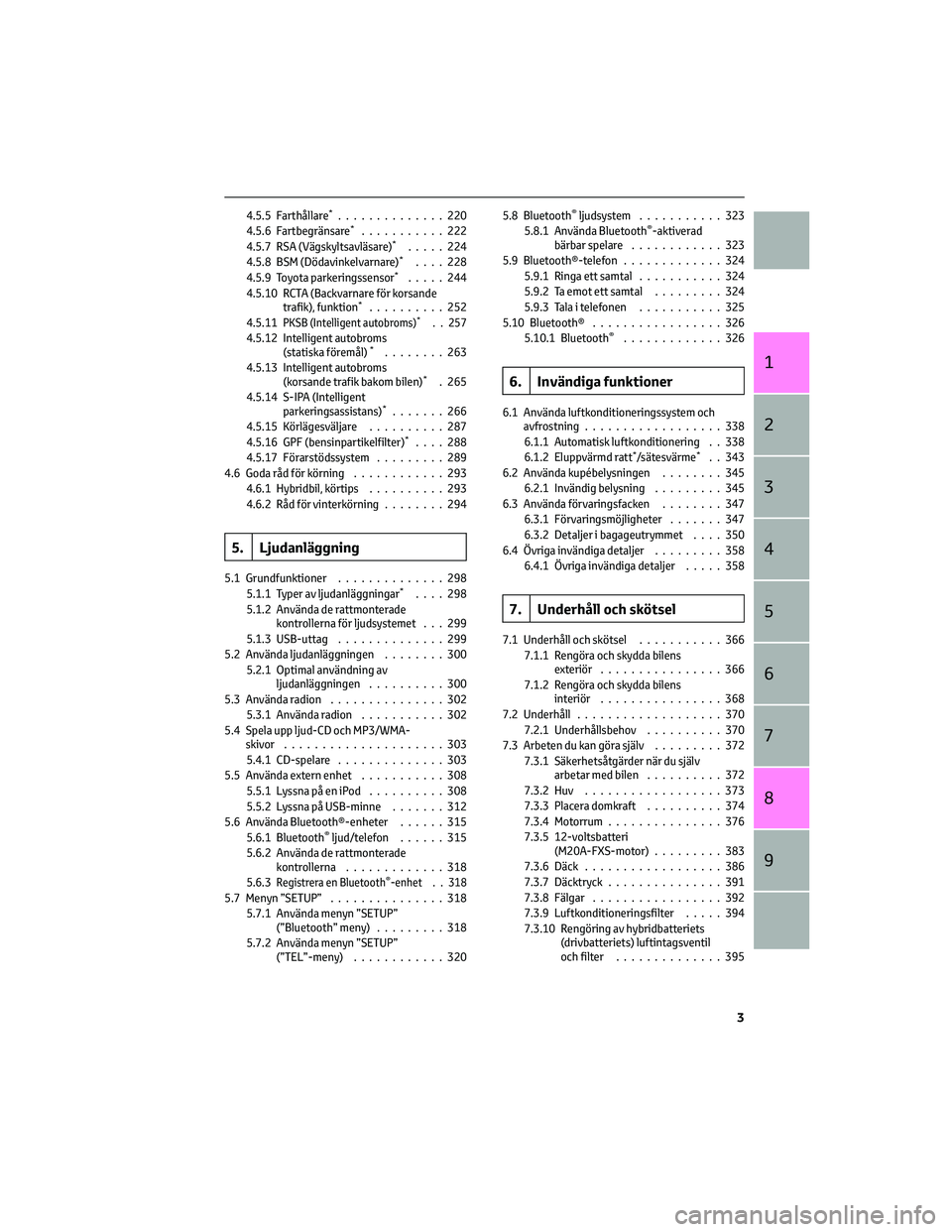
4.5.5 Farthållare*..............220
4.5.6 Fartbegränsare*...........222
4.5.7 RSA (Vägskyltsavläsare)*.....224
4.5.8 BSM (Dödavinkelvarnare)*....228
4.5.9 Toyota parkeringssensor*.....244
4.5.10 RCTA (Backvarnare för korsande
trafik), funktion
*..........252
4.5.11PKSB (Intelligent autobroms)*. . 2574.5.12 Intelligent autobroms
(statiska föremål)*........263
4.5.13 Intelligent autobroms
(korsande trafik bakom bilen)
*. 265
4.5.14 S-IPA (Intelligent
parkeringsassistans)
*.......266
4.5.15 Körlägesväljare..........287
4.5.16 GPF (bensinpartikelfilter)
*....288
4.5.17 Förarstödssystem.........289
4.6 Goda råd för körning............293
4.6.1 Hybridbil, körtips..........293
4.6.2 Råd för vinterkörning........294
5. Ljudanläggning
5.1 Grundfunktioner..............298
5.1.1 Typer av ljudanläggningar*....298
5.1.2 Använda de rattmonterade
kontrollerna för ljudsystemet . . . 299
5.1.3 USB-uttag..............299
5.2 Använda ljudanläggningen........300
5.2.1 Optimal användning av
ljudanläggningen..........300
5.3 Använda radion...............302
5.3.1 Använda radion...........302
5.4 Spela upp ljud-CD och MP3/WMA-
skivor.....................303
5.4.1 CD-spelare..............303
5.5 Använda extern enhet...........308
5.5.1 Lyssna på en iPod..........308
5.5.2 Lyssna på USB-minne.......312
5.6 Använda Bluetooth®-enheter......315
5.6.1 Bluetooth
®ljud/telefon......315
5.6.2 Använda de rattmonterade
kontrollerna.............318
5.6.3
Registrera en Bluetooth®-enhet . . 3185.7 Menyn ”SETUP”...............318
5.7.1 Använda menyn ”SETUP”
(”Bluetooth” meny).........318
5.7.2 Använda menyn ”SETUP”
(”TEL”-meny)............3205.8 Bluetooth
®ljudsystem...........323
5.8.1 Använda Bluetooth®-aktiverad
bärbar spelare............323
5.9 Bluetooth®-telefon.............324
5.9.1 Ringa ett samtal...........324
5.9.2 Ta emot ett samtal.........324
5.9.3 Tala i telefonen...........325
5.10 Bluetooth®.................326
5.10.1 Bluetooth
®.............326
6. Invändiga funktioner
6.1 Använda luftkonditioneringssystem och
avfrostning..................338
6.1.1 Automatisk luftkonditionering . . 338
6.1.2 Eluppvärmd ratt
*/sätesvärme*. . 343
6.2 Använda kupébelysningen........345
6.2.1 Invändig belysning.........345
6.3 Använda förvaringsfacken........347
6.3.1 Förvaringsmöjligheter.......347
6.3.2 Detaljer i bagageutrymmet....350
6.4 Övriga invändiga detaljer.........358
6.4.1 Övriga invändiga detaljer.....358
7. Underhåll och skötsel
7.1 Underhåll och skötsel...........366
7.1.1 Rengöra och skydda bilens
exteriör................366
7.1.2 Rengöra och skydda bilens
interiör................368
7.2 Underhåll...................370
7.2.1 Underhållsbehov..........370
7.3 Arbeten du kan göra själv.........372
7.3.1 Säkerhetsåtgärder när du själv
arbetar med bilen..........372
7.3.2 Huv..................373
7.3.3 Placera domkraft..........374
7.3.4 Motorrum...............376
7.3.5 12-voltsbatteri
(M20A-FXS-motor).........383
7.3.6 Däck..................386
7.3.7 Däcktryck...............391
7.3.8 Fälgar.................392
7.3.9 Luftkonditioneringsfilter.....394
7.3.10 Rengöring av hybridbatteriets
(drivbatteriets) luftintagsventil
och filter..............395
3
1
2
3
4
5
6
7
8
9
Page 299 of 682
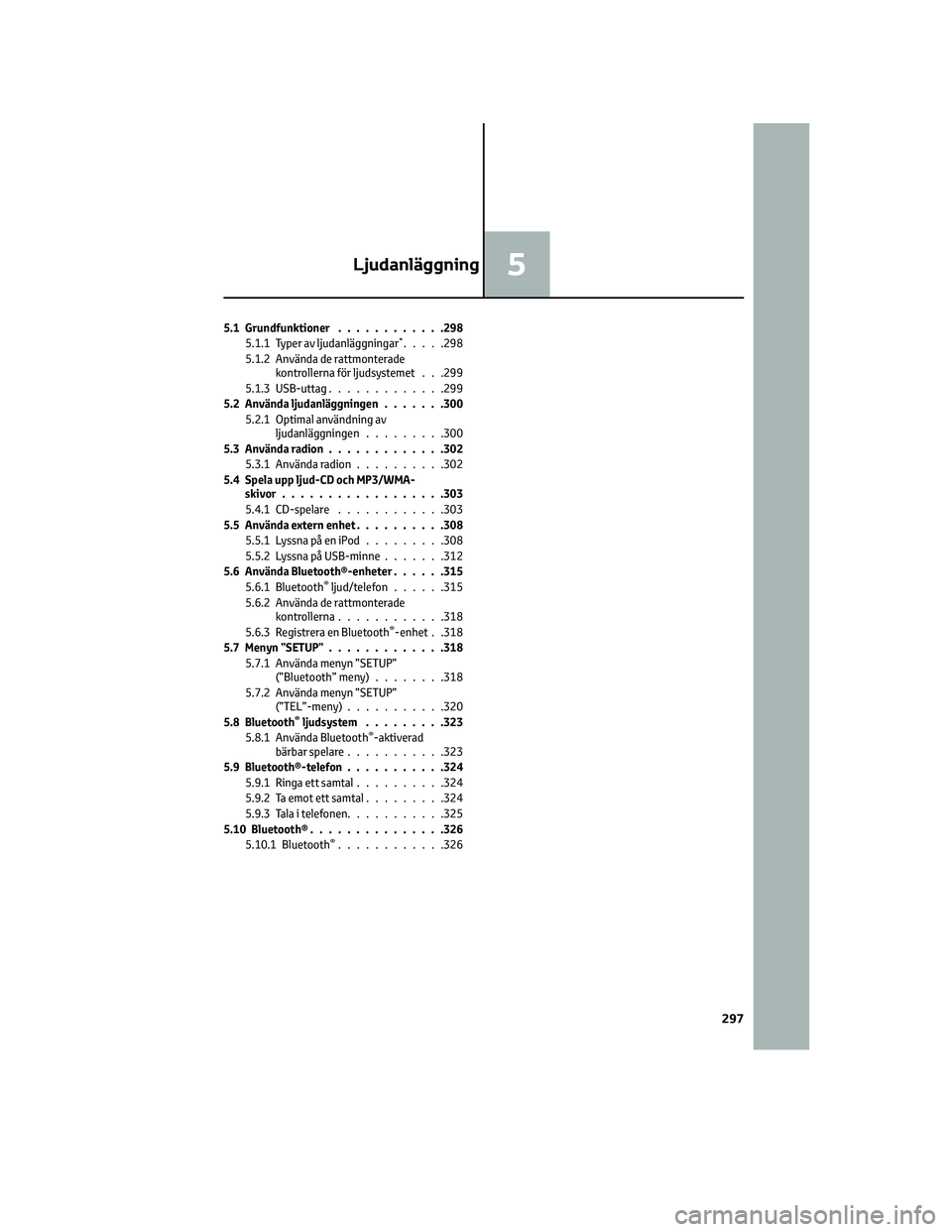
5.1 Grundfunktioner............298
5.1.1 Typer av ljudanläggningar*.....298
5.1.2 Använda de rattmonterade
kontrollerna för ljudsystemet . . .299
5.1.3 USB-uttag.............299
5.2 Använda ljudanläggningen.......300
5.2.1 Optimal användning av
ljudanläggningen.........300
5.3 Använda radion.............302
5.3.1 Använda radion..........302
5.4 Spela upp ljud-CD och MP3/WMA-
skivor..................303
5.4.1 CD-spelare............303
5.5 Använda extern enhet..........308
5.5.1 Lyssna på en iPod.........308
5.5.2 Lyssna på USB-minne.......312
5.6 Använda Bluetooth®-enheter......315
5.6.1 Bluetooth
®ljud/telefon......315
5.6.2 Använda de rattmonterade
kontrollerna............318
5.6.3 Registrera en Bluetooth
®-enhet . .318
5.7 Menyn ”SETUP”.............318
5.7.1 Använda menyn ”SETUP”
(”Bluetooth” meny)........318
5.7.2 Använda menyn ”SETUP”
(”TEL”-meny)...........320
5.8 Bluetooth
®ljudsystem.........323
5.8.1 Använda Bluetooth®-aktiverad
bärbar spelare...........323
5.9 Bluetooth®-telefon...........324
5.9.1 Ringa ett samtal..........324
5.9.2 Ta emot ett samtal.........324
5.9.3 Tala i telefonen...........325
5.10 Bluetooth®...............326
5.10.1 Bluetooth
®............326
Ljudanläggning5
297
Page 301 of 682
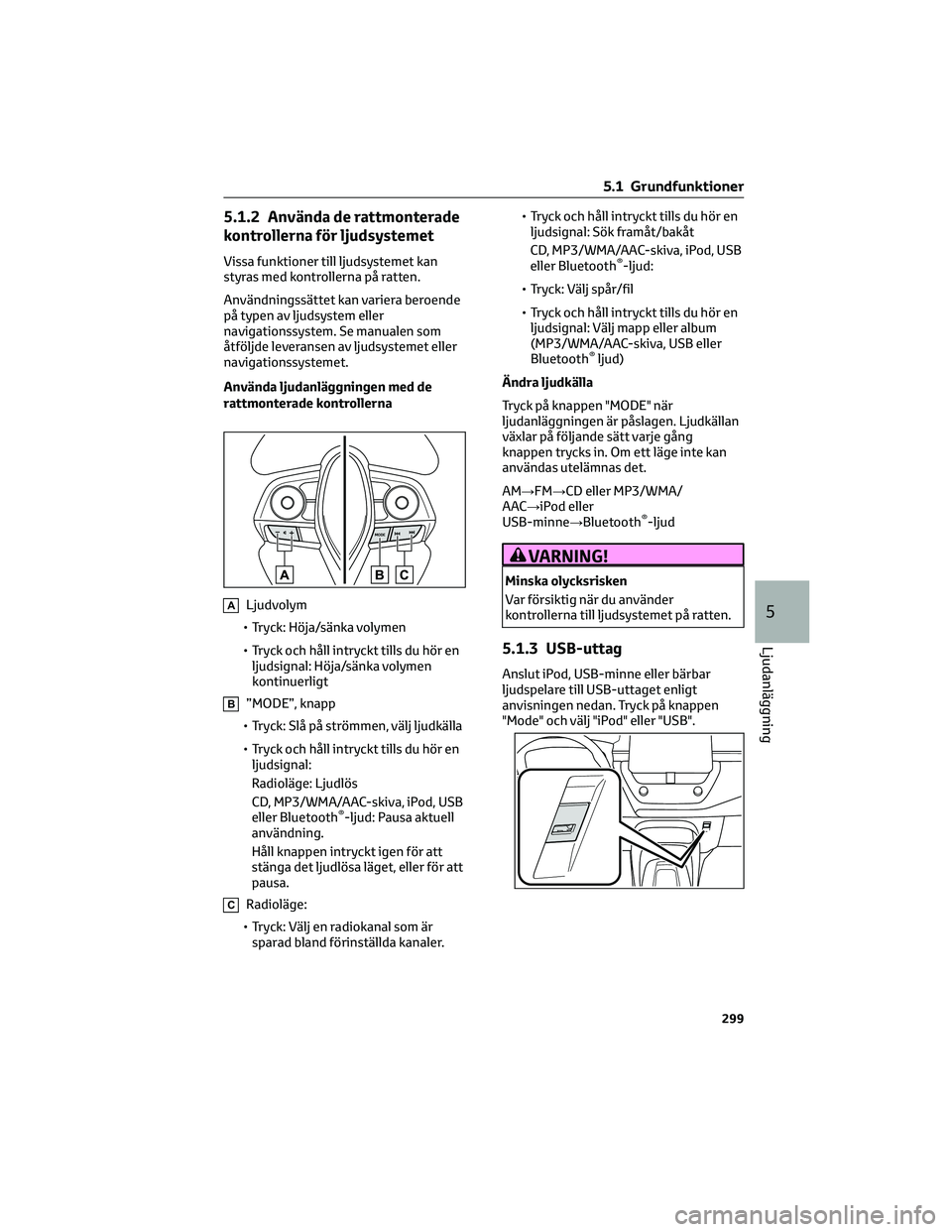
5.1.2 Använda de rattmonterade
kontrollerna för ljudsystemet
Vissa funktioner till ljudsystemet kan
styras med kontrollerna på ratten.
Användningssättet kan variera beroende
på typen av ljudsystem eller
navigationssystem. Se manualen som
åtföljde leveransen av ljudsystemet eller
navigationssystemet.
Använda ljudanläggningen med de
rattmonterade kontrollerna
ALjudvolym
• Tryck: Höja/sänka volymen
• Tryck och håll intryckt tills du hör en
ljudsignal: Höja/sänka volymen
kontinuerligt
B”MODE”, knapp
• Tryck: Slå på strömmen, välj ljudkälla
• Tryck och håll intryckt tills du hör en
ljudsignal:
Radioläge: Ljudlös
CD, MP3/WMA/AAC-skiva, iPod, USB
eller Bluetooth
®-ljud: Pausa aktuell
användning.
Håll knappen intryckt igen för att
stänga det ljudlösa läget, eller för att
pausa.
CRadioläge:
• Tryck: Välj en radiokanal som är
sparad bland förinställda kanaler.• Tryck och håll intryckt tills du hör en
ljudsignal: Sök framåt/bakåt
CD, MP3/WMA/AAC-skiva, iPod, USB
eller Bluetooth
®-ljud:
• Tryck: Välj spår/fil
• Tryck och håll intryckt tills du hör en
ljudsignal: Välj mapp eller album
(MP3/WMA/AAC-skiva, USB eller
Bluetooth
®ljud)
Ändra ljudkälla
Tryck på knappen "MODE" när
ljudanläggningen är påslagen. Ljudkällan
växlar på följande sätt varje gång
knappen trycks in. Om ett läge inte kan
användas utelämnas det.
AM→FM→CD eller MP3/WMA/
AAC→iPod eller
USB-minne→Bluetooth
®-ljud
VARNING!
Minska olycksrisken
Var försiktig när du använder
kontrollerna till ljudsystemet på ratten.
5.1.3 USB-uttag
Anslut iPod, USB-minne eller bärbar
ljudspelare till USB-uttaget enligt
anvisningen nedan. Tryck på knappen
"Mode" och välj "iPod" eller "USB".
5.1 Grundfunktioner
299
5
Ljudanläggning
Page 302 of 682
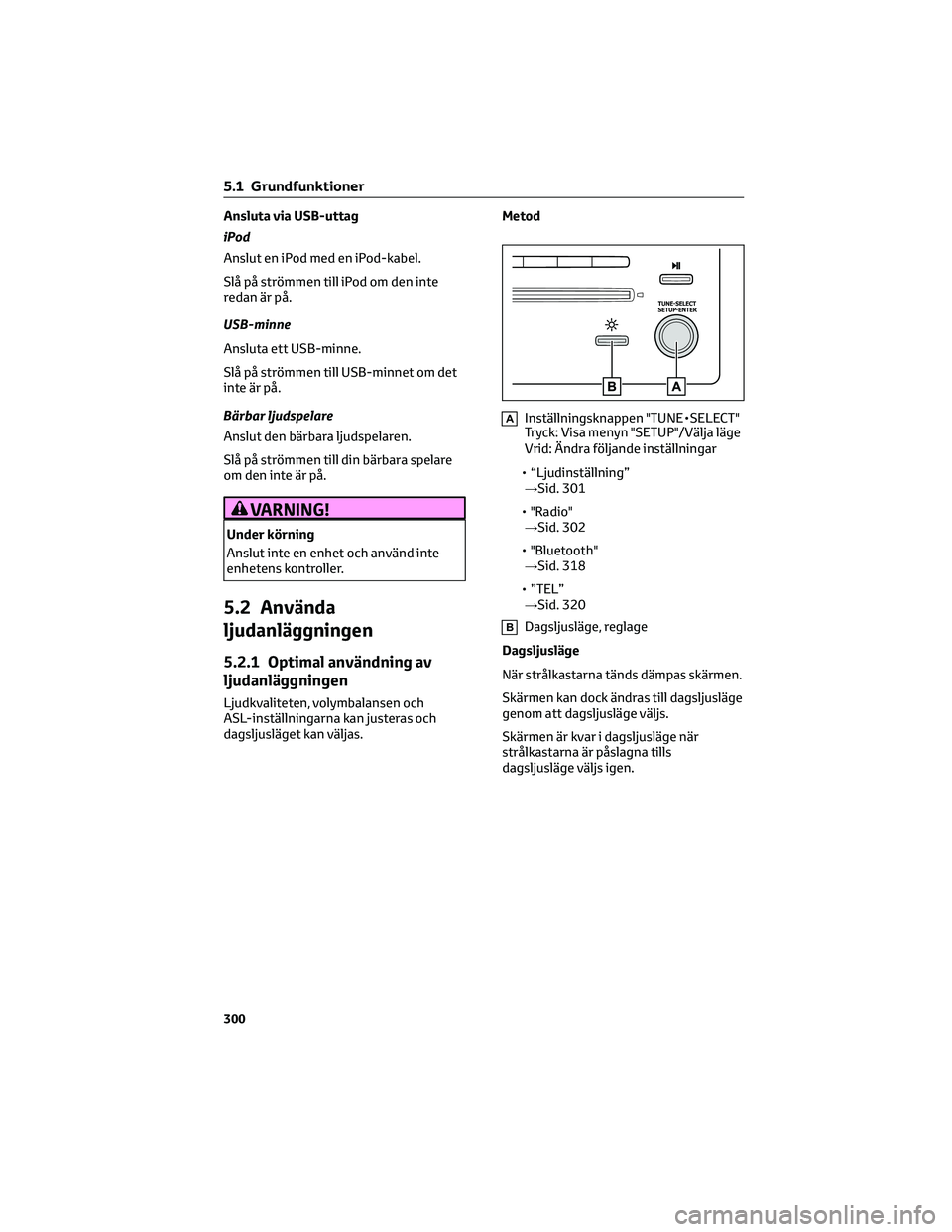
Ansluta via USB-uttag
iPod
Anslut en iPod med en iPod-kabel.
Slå på strömmen till iPod om den inte
redan är på.
USB-minne
Ansluta ett USB-minne.
Slå på strömmen till USB-minnet om det
inte är på.
Bärbar ljudspelare
Anslut den bärbara ljudspelaren.
Slå på strömmen till din bärbara spelare
om den inte är på.
VARNING!
Under körning
Anslut inte en enhet och använd inte
enhetens kontroller.
5.2 Använda
ljudanläggningen
5.2.1 Optimal användning av
ljudanläggningen
Ljudkvaliteten, volymbalansen och
ASL-inställningarna kan justeras och
dagsljusläget kan väljas.Metod
AInställningsknappen "TUNE•SELECT"
Tryck: Visa menyn "SETUP"/Välja läge
Vrid: Ändra följande inställningar
• “Ljudinställning”
→Sid. 301
• "Radio"
→Sid. 302
• "Bluetooth"
→Sid. 318
• ”TEL”
→Sid. 320
BDagsljusläge, reglage
Dagsljusläge
När strålkastarna tänds dämpas skärmen.
Skärmen kan dock ändras till dagsljusläge
genom att dagsljusläge väljs.
Skärmen är kvar i dagsljusläge när
strålkastarna är påslagna tills
dagsljusläge väljs igen.
5.1 Grundfunktioner
300
Page 317 of 682
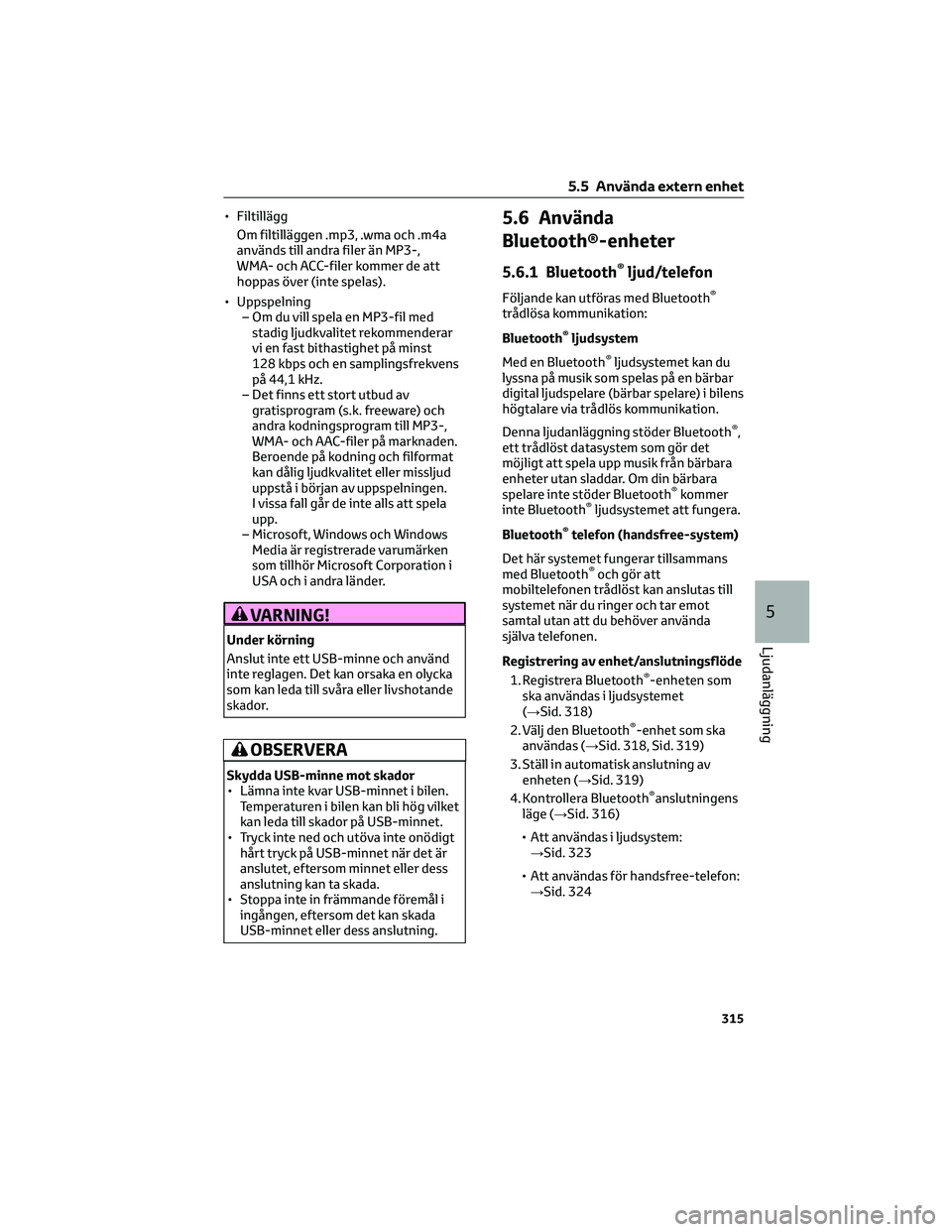
• Filtillägg
Om filtilläggen .mp3, .wma och .m4a
används till andra filer än MP3-,
WMA- och ACC-filer kommer de att
hoppas över (inte spelas).
• Uppspelning
– Om du vill spela en MP3-fil med
stadig ljudkvalitet rekommenderar
vi en fast bithastighet på minst
128 kbps och en samplingsfrekvens
på 44,1 kHz.
– Det finns ett stort utbud av
gratisprogram (s.k. freeware) och
andra kodningsprogram till MP3-,
WMA- och AAC-filer på marknaden.
Beroende på kodning och filformat
kan dålig ljudkvalitet eller missljud
uppstå i början av uppspelningen.
I vissa fall går de inte alls att spela
upp.
– Microsoft, Windows och Windows
Media är registrerade varumärken
som tillhör Microsoft Corporation i
USA och i andra länder.
VARNING!
Under körning
Anslut inte ett USB-minne och använd
inte reglagen. Det kan orsaka en olycka
som kan leda till svåra eller livshotande
skador.
OBSERVERA
Skydda USB-minne mot skador
• Lämna inte kvar USB-minnet i bilen.
Temperaturen i bilen kan bli hög vilket
kan leda till skador på USB-minnet.
• Tryck inte ned och utöva inte onödigt
hårt tryck på USB-minnet när det är
anslutet, eftersom minnet eller dess
anslutning kan ta skada.
• Stoppa inte in främmande föremål i
ingången, eftersom det kan skada
USB-minnet eller dess anslutning.
5.6 Använda
Bluetooth®-enheter
5.6.1 Bluetooth®ljud/telefon
Följande kan utföras med Bluetooth®
trådlösa kommunikation:
Bluetooth
®ljudsystem
Med en Bluetooth
®ljudsystemet kan du
lyssna på musik som spelas på en bärbar
digital ljudspelare (bärbar spelare) i bilens
högtalare via trådlös kommunikation.
Denna ljudanläggning stöder Bluetooth
®,
ett trådlöst datasystem som gör det
möjligt att spela upp musik från bärbara
enheter utan sladdar. Om din bärbara
spelare inte stöder Bluetooth
®kommer
inte Bluetooth®ljudsystemet att fungera.
Bluetooth
®telefon (handsfree-system)
Det här systemet fungerar tillsammans
med Bluetooth
®och gör att
mobiltelefonen trådlöst kan anslutas till
systemet när du ringer och tar emot
samtal utan att du behöver använda
själva telefonen.
Registrering av enhet/anslutningsflöde
1. Registrera Bluetooth
®-enheten som
ska användas i ljudsystemet
(→Sid. 318)
2. Välj den Bluetooth
®-enhet som ska
användas (→Sid. 318, Sid. 319)
3. Ställ in automatisk anslutning av
enheten (→Sid. 319)
4. Kontrollera Bluetooth
®anslutningens
läge (→Sid. 316)
• Att användas i ljudsystem:
→Sid. 323
• Att användas för handsfree-telefon:
→Sid. 324
5.5 Använda extern enhet
315
5
Ljudanläggning
Page 318 of 682
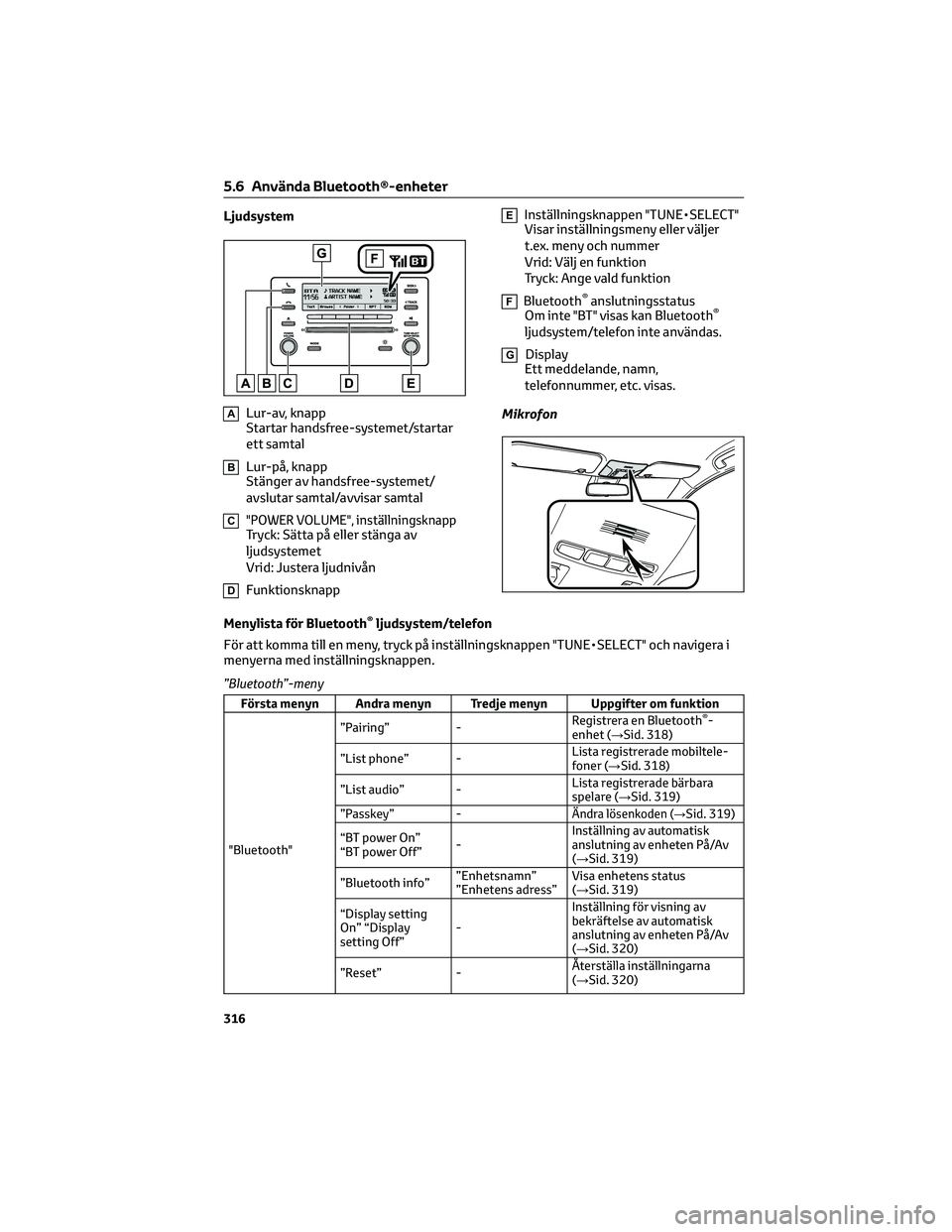
Ljudsystem
ALur-av, knapp
Startar handsfree-systemet/startar
ett samtal
BLur-på, knapp
Stänger av handsfree-systemet/
avslutar samtal/avvisar samtal
C"POWER VOLUME", inställningsknappTryck: Sätta på eller stänga av
ljudsystemet
Vrid: Justera ljudnivån
DFunktionsknapp
EInställningsknappen "TUNE•SELECT"
Visar inställningsmeny eller väljer
t.ex. meny och nummer
Vrid: Välj en funktion
Tryck: Ange vald funktion
FBluetooth®anslutningsstatus
Om inte "BT" visas kan Bluetooth®
ljudsystem/telefon inte användas.
GDisplay
Ett meddelande, namn,
telefonnummer, etc. visas.
Mikrofon
Menylista för Bluetooth
®ljudsystem/telefon
För att komma till en meny, tryck på inställningsknappen "TUNE•SELECT" och navigera i
menyerna med inställningsknappen.
”Bluetooth”-meny
Första menyn Andra menyn Tredje menyn Uppgifter om funktion
"Bluetooth"”Pairing” -Registrera en Bluetooth®-
enhet (→Sid. 318)
”List phone” -Lista registrerade mobiltele-
foner (→Sid. 318)
”List audio” -Lista registrerade bärbara
spelare (→Sid. 319)
”Passkey” -
Ändra lösenkoden (→Sid. 319)
“BT power On”
“BT power Off”-Inställning av automatisk
anslutning av enheten På/Av
(→Sid. 319)
”Bluetooth info””Enhetsnamn”
”Enhetens adress”Visa enhetens status
(→Sid. 319)
“Display setting
On” “Display
setting Off”-Inställning för visning av
bekräftelse av automatisk
anslutning av enheten På/Av
(→Sid. 320)
”Reset” -Återställa inställningarna
(→Sid. 320)
5.6 Använda Bluetooth®-enheter
316
Page 319 of 682
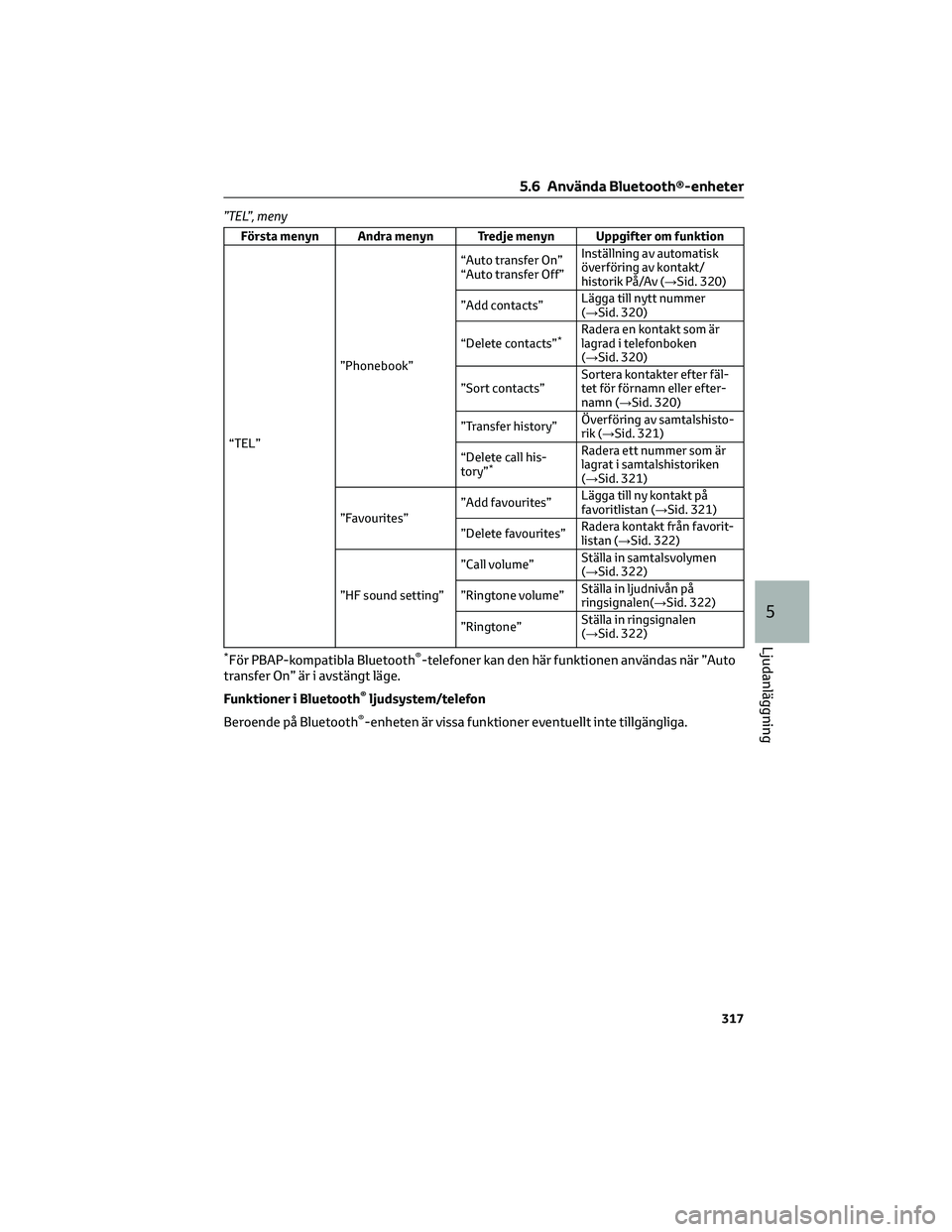
”TEL”, meny
Första menyn Andra menyn Tredje menyn Uppgifter om funktion
“TEL””Phonebook”“Auto transfer On”
“Auto transfer Off”Inställning av automatisk
överföring av kontakt/
historik På/Av (→Sid. 320)
”Add contacts”Lägga till nytt nummer
(→Sid. 320)
“Delete contacts”
*Radera en kontakt som är
lagrad i telefonboken
(→Sid. 320)
”Sort contacts”Sortera kontakter efter fäl-
tet för förnamn eller efter-
namn (→Sid. 320)
”Transfer history”Överföring av samtalshisto-
rik (→Sid. 321)
“Delete call his-
tory”
*
Radera ett nummer som är
lagrat i samtalshistoriken
(→Sid. 321)
”Favourites””Add favourites”Lägga till ny kontakt på
favoritlistan (→Sid. 321)
”Delete favourites”Radera kontakt från favorit-
listan (→Sid. 322)
”HF sound setting””Call volume”Ställa in samtalsvolymen
(→Sid. 322)
”Ringtone volume”Ställa in ljudnivån på
ringsignalen(→Sid. 322)
”Ringtone”Ställa in ringsignalen
(→Sid. 322)
*För PBAP-kompatibla Bluetooth®-telefoner kan den här funktionen användas när ”Auto
transfer On” är i avstängt läge.
Funktioner i Bluetooth
®ljudsystem/telefon
Beroende på Bluetooth
®-enheten är vissa funktioner eventuellt inte tillgängliga.
5.6 Använda Bluetooth®-enheter
317
5
Ljudanläggning
Page 320 of 682
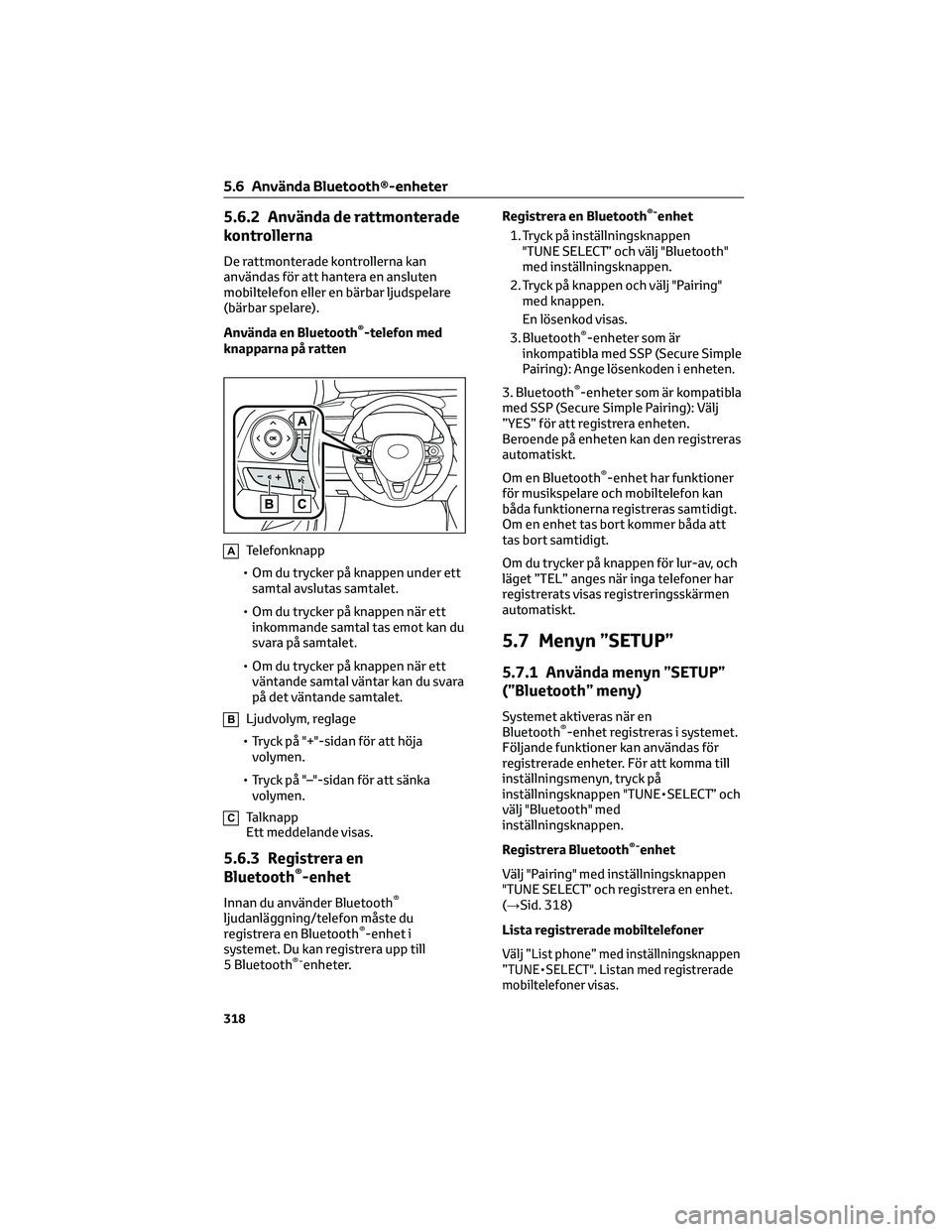
5.6.2 Använda de rattmonterade
kontrollerna
De rattmonterade kontrollerna kan
användas för att hantera en ansluten
mobiltelefon eller en bärbar ljudspelare
(bärbar spelare).
Använda en Bluetooth
®-telefon med
knapparna på ratten
ATelefonknapp
• Om du trycker på knappen under ett
samtal avslutas samtalet.
• Om du trycker på knappen när ett
inkommande samtal tas emot kan du
svara på samtalet.
• Om du trycker på knappen när ett
väntande samtal väntar kan du svara
på det väntande samtalet.
BLjudvolym, reglage
• Tryck på "+"-sidan för att höja
volymen.
• Tryck på "–"-sidan för att sänka
volymen.
CTalknapp
Ett meddelande visas.
5.6.3 Registrera en
Bluetooth®-enhet
Innan du använder Bluetooth®
ljudanläggning/telefon måste du
registrera en Bluetooth®-enhet i
systemet. Du kan registrera upp till
5 Bluetooth
®-enheter.Registrera en Bluetooth
®-enhet
1. Tryck på inställningsknappen
"TUNE SELECT” och välj "Bluetooth"
med inställningsknappen.
2. Tryck på knappen och välj "Pairing"
med knappen.
En lösenkod visas.
3. Bluetooth
®-enheter som är
inkompatibla med SSP (Secure Simple
Pairing): Ange lösenkoden i enheten.
3. Bluetooth
®-enheter som är kompatibla
med SSP (Secure Simple Pairing): Välj
”YES” för att registrera enheten.
Beroende på enheten kan den registreras
automatiskt.
Om en Bluetooth
®-enhet har funktioner
för musikspelare och mobiltelefon kan
båda funktionerna registreras samtidigt.
Om en enhet tas bort kommer båda att
tas bort samtidigt.
Om du trycker på knappen för lur-av, och
läget ”TEL” anges när inga telefoner har
registrerats visas registreringsskärmen
automatiskt.
5.7 Menyn ”SETUP”
5.7.1 Använda menyn ”SETUP”
(”Bluetooth” meny)
Systemet aktiveras när en
Bluetooth®-enhet registreras i systemet.
Följande funktioner kan användas för
registrerade enheter. För att komma till
inställningsmenyn, tryck på
inställningsknappen "TUNE•SELECT” och
välj "Bluetooth" med
inställningsknappen.
Registrera Bluetooth
®-enhet
Välj "Pairing" med inställningsknappen
"TUNE SELECT” och registrera en enhet.
(→Sid. 318)
Lista registrerade mobiltelefoner
Välj ”List phone” med inställningsknappen
”TUNE•SELECT". Listan med registrerade
mobiltelefoner visas.
5.6 Använda Bluetooth®-enheter
318
Page 321 of 682
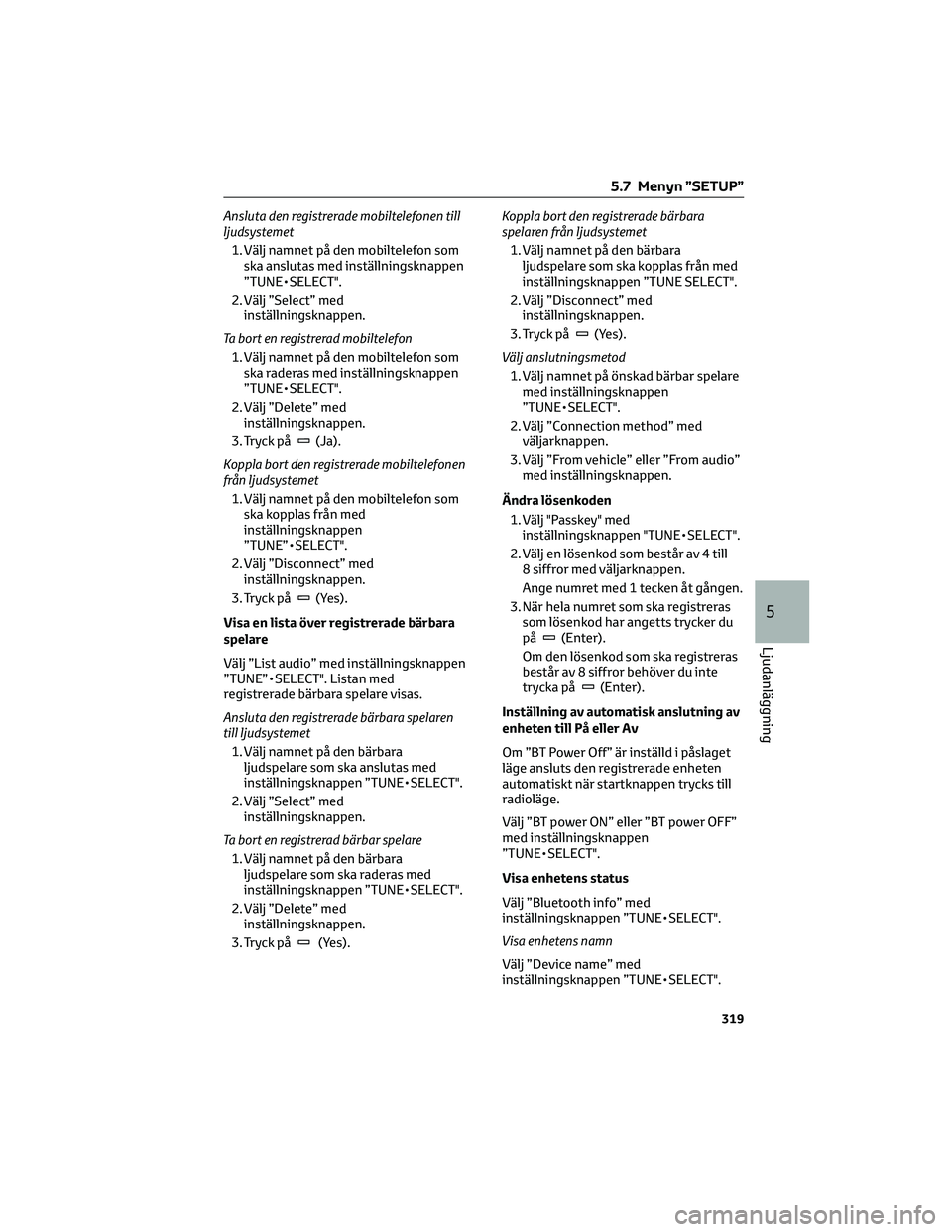
Ansluta den registrerade mobiltelefonen till
ljudsystemet
1. Välj namnet på den mobiltelefon som
ska anslutas med inställningsknappen
”TUNE•SELECT".
2. Välj ”Select” med
inställningsknappen.
Ta bort en registrerad mobiltelefon
1. Välj namnet på den mobiltelefon som
ska raderas med inställningsknappen
”TUNE•SELECT".
2. Välj ”Delete” med
inställningsknappen.
3. Tryck på
(Ja).
Koppla bort den registrerade mobiltelefonen
från ljudsystemet
1. Välj namnet på den mobiltelefon som
ska kopplas från med
inställningsknappen
”TUNE”•SELECT".
2. Välj ”Disconnect” med
inställningsknappen.
3. Tryck på
(Yes).
Visa en lista över registrerade bärbara
spelare
Välj ”List audio” med inställningsknappen
”TUNE”•SELECT". Listan med
registrerade bärbara spelare visas.
Ansluta den registrerade bärbara spelaren
till ljudsystemet
1. Välj namnet på den bärbara
ljudspelare som ska anslutas med
inställningsknappen ”TUNE•SELECT".
2. Välj ”Select” med
inställningsknappen.
Ta bort en registrerad bärbar spelare
1. Välj namnet på den bärbara
ljudspelare som ska raderas med
inställningsknappen ”TUNE•SELECT".
2. Välj ”Delete” med
inställningsknappen.
3. Tryck på
(Yes).Koppla bort den registrerade bärbara
spelaren från ljudsystemet
1. Välj namnet på den bärbara
ljudspelare som ska kopplas från med
inställningsknappen ”TUNE SELECT".
2. Välj ”Disconnect” med
inställningsknappen.
3. Tryck på
(Yes).
Välj anslutningsmetod
1. Välj namnet på önskad bärbar spelare
med inställningsknappen
”TUNE•SELECT".
2. Välj ”Connection method” med
väljarknappen.
3. Välj ”From vehicle” eller ”From audio”
med inställningsknappen.
Ändra lösenkoden
1. Välj "Passkey" med
inställningsknappen "TUNE•SELECT".
2. Välj en lösenkod som består av 4 till
8 siffror med väljarknappen.
Ange numret med 1 tecken åt gången.
3. När hela numret som ska registreras
som lösenkod har angetts trycker du
på
(Enter).
Om den lösenkod som ska registreras
består av 8 siffror behöver du inte
trycka på
(Enter).
Inställning av automatisk anslutning av
enheten till På eller Av
Om ”BT Power Off” är inställd i påslaget
läge ansluts den registrerade enheten
automatiskt när startknappen trycks till
radioläge.
Välj ”BT power ON” eller ”BT power OFF”
med inställningsknappen
”TUNE•SELECT".
Visa enhetens status
Välj ”Bluetooth info” med
inställningsknappen ”TUNE•SELECT".
Visa enhetens namn
Välj ”Device name” med
inställningsknappen ”TUNE•SELECT".
5.7 Menyn ”SETUP”
319
5
Ljudanläggning
Page 322 of 682
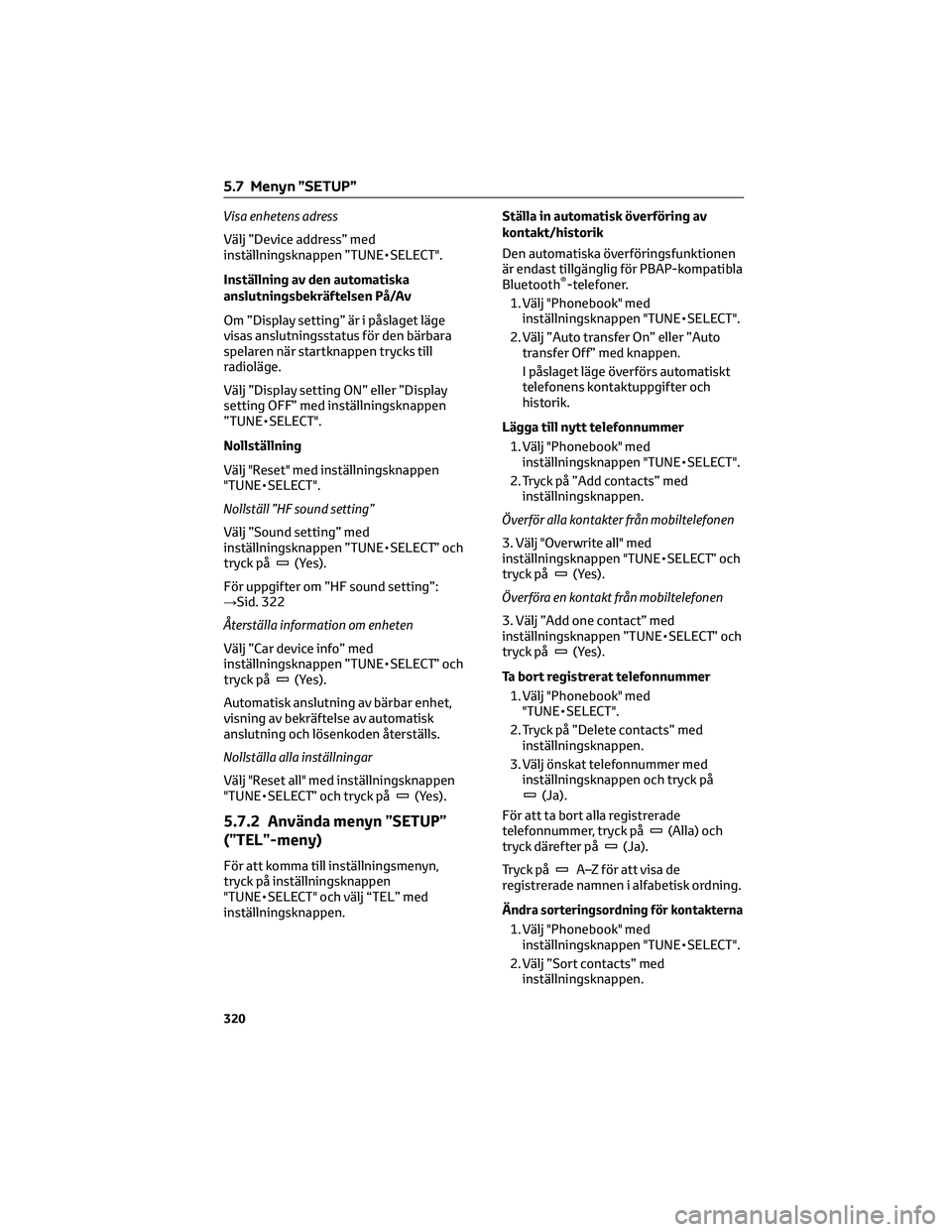
Visa enhetens adress
Välj ”Device address” med
inställningsknappen ”TUNE•SELECT".
Inställning av den automatiska
anslutningsbekräftelsen På/Av
Om ”Display setting” är i påslaget läge
visas anslutningsstatus för den bärbara
spelaren när startknappen trycks till
radioläge.
Välj ”Display setting ON” eller ”Display
setting OFF” med inställningsknappen
”TUNE•SELECT".
Nollställning
Välj "Reset" med inställningsknappen
"TUNE•SELECT".
Nollställ ”HF sound setting”
Välj ”Sound setting” med
inställningsknappen ”TUNE•SELECT” och
tryck på
(Yes).
För uppgifter om ”HF sound setting”:
→Sid. 322
Återställa information om enheten
Välj ”Car device info” med
inställningsknappen ”TUNE•SELECT” och
tryck på
(Yes).
Automatisk anslutning av bärbar enhet,
visning av bekräftelse av automatisk
anslutning och lösenkoden återställs.
Nollställa alla inställningar
Välj "Reset all" med inställningsknappen
"TUNE•SELECT” och tryck på
(Yes).
5.7.2 Använda menyn ”SETUP”
(”TEL”-meny)
För att komma till inställningsmenyn,
tryck på inställningsknappen
"TUNE•SELECT" och välj “TEL” med
inställningsknappen.Ställa in automatisk överföring av
kontakt/historik
Den automatiska överföringsfunktionen
är endast tillgänglig för PBAP-kompatibla
Bluetooth
®-telefoner.
1. Välj "Phonebook" med
inställningsknappen "TUNE•SELECT".
2. Välj ”Auto transfer On” eller ”Auto
transfer Off” med knappen.
I påslaget läge överförs automatiskt
telefonens kontaktuppgifter och
historik.
Lägga till nytt telefonnummer
1. Välj "Phonebook" med
inställningsknappen "TUNE•SELECT".
2. Tryck på ”Add contacts” med
inställningsknappen.
Överför alla kontakter från mobiltelefonen
3. Välj "Overwrite all" med
inställningsknappen "TUNE•SELECT” och
tryck på
(Yes).
Överföra en kontakt från mobiltelefonen
3. Välj ”Add one contact” med
inställningsknappen ”TUNE•SELECT” och
tryck på
(Yes).
Ta bort registrerat telefonnummer
1. Välj "Phonebook" med
"TUNE•SELECT".
2. Tryck på ”Delete contacts” med
inställningsknappen.
3. Välj önskat telefonnummer med
inställningsknappen och tryck på
(Ja).
För att ta bort alla registrerade
telefonnummer, tryck på
(Alla) och
tryck därefter på(Ja).
Tryck på
A–Z för att visa de
registrerade namnen i alfabetisk ordning.
Än
dra sorteringsordning för kontakterna
1. Välj "Phonebook" med
inställningsknappen "TUNE•SELECT".
2. Välj ”Sort contacts” med
inställningsknappen.
5.7 Menyn ”SETUP”
320